R ist ein sehr mächtiges Datenanalysetool, das kostenlos heruntergeladen, installiert und genutzt werden kann. Wo man es bekommt und wie man den äußerst hilfreichen Zusatz RStudio mitinstalliert, zeige ich in diesem Artikel in einer kurzen Anleitung.
Inhaltsverzeichnis
1 R installieren
Für eine Windows-Installation von R ist es zunächst notwendig, die Installationsdateien herunterzuladen. Die Projektseite findet sich unter https://www.r-project.org/. Der Download der Installationsdatei findet sich unter https://cran.r-project.org/mirrors.html. Für Nutzer aus Deutschland empfiehlt sich der Direktdownload über die GWDG Göttingen. Das sollte in etwa so aussehen:
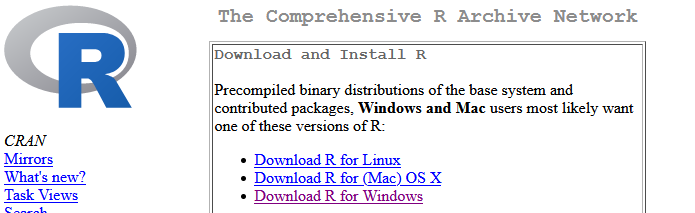
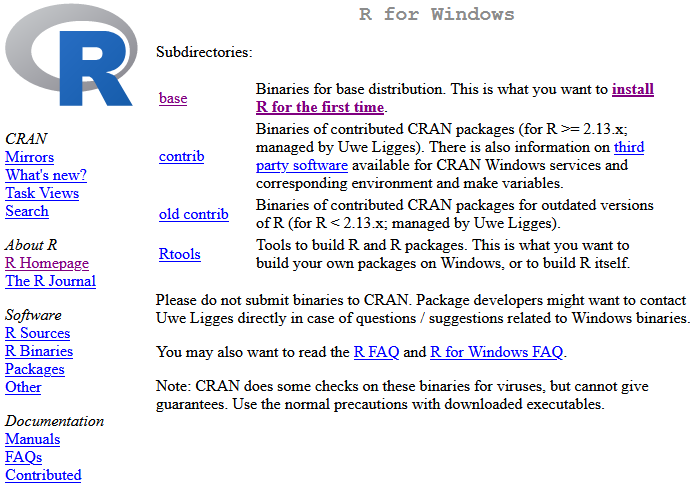
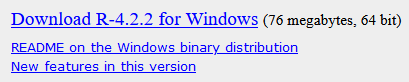
Nach Öffnen der Installationsdatei ist es möglich einen Dateipfad für die Installation auszuwählen. Die Standardeinstellung können beibehalten werden.
Im Anschluss an die Installation kann R über den ausgewählten Pfad (z.B. C:\Program Files\R\R-4.2.2\bin) mit Ausführen der Datei R.exe gestartet werden.
Nun ist R einsatzbereit, sieht aber wenig nutzerfreundlich aus, wie folgendes Bild zeigt:
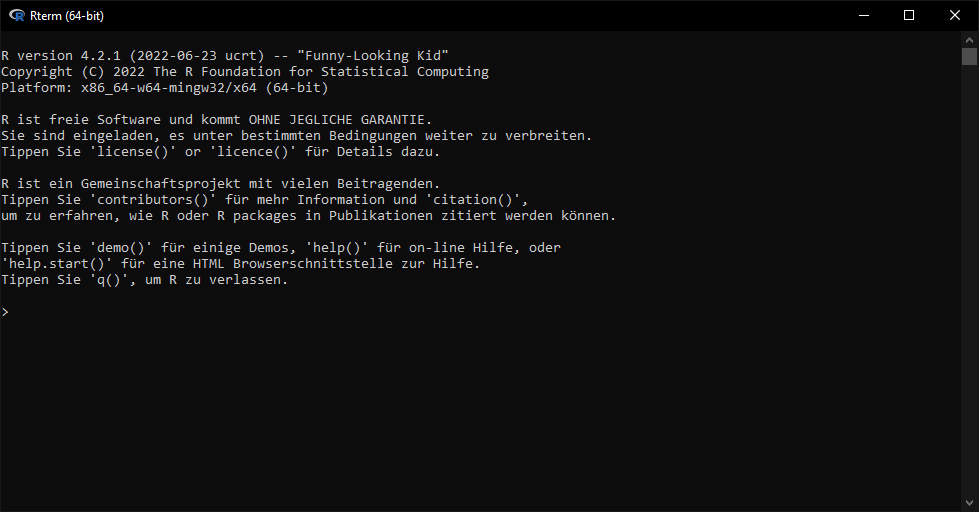
Eine zweite Option existiert auch. Öffnet man die Datei Rgui.exe über den Pfad C:\Program Files\R\R-4.2.4\bin\i386 gibt es eine hilfreichere, aber noch immer nicht wirklich funktionelle Bedienoberfläche:
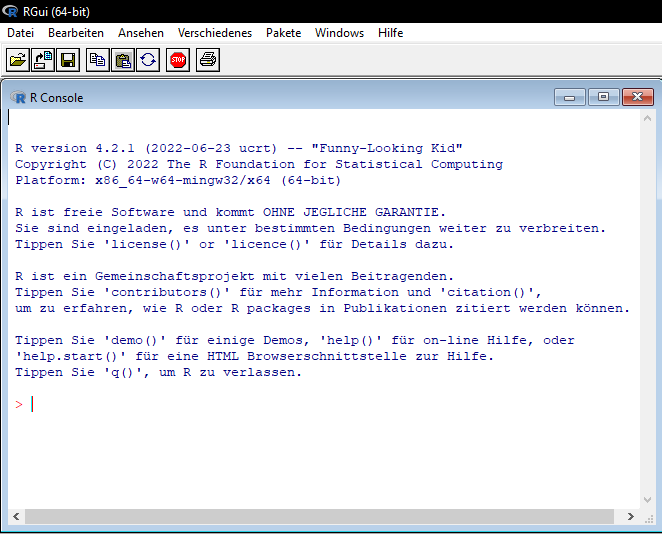
Um eine benutzerfreundliche Oberfläche mit zusätzlichen vorgefertigten Funktionen zu bekommen, empfiehlt sich zusätzlich die Installation von RStudio, welche ich nachfolgend beschreibe.
2 RStudio installieren
RStudio gibt es über https://posit.co/download/rstudio-desktop/. Unter Download gibt es die kostenfreie RStudio Desktop-Version. Es kann sein, dass die Versionsnummer höher ist, weil eine aktuellere Version als zum Zeitpunkt des Schreibens des Artikels vorliegt.

Auch hier ist Download und Installation in das vorgeschlagene Standardverzeichnis sinnvoll. Nach Starten von RStudio.exe (Eingabe über Windows-Start) erhält man folgende Übersicht:
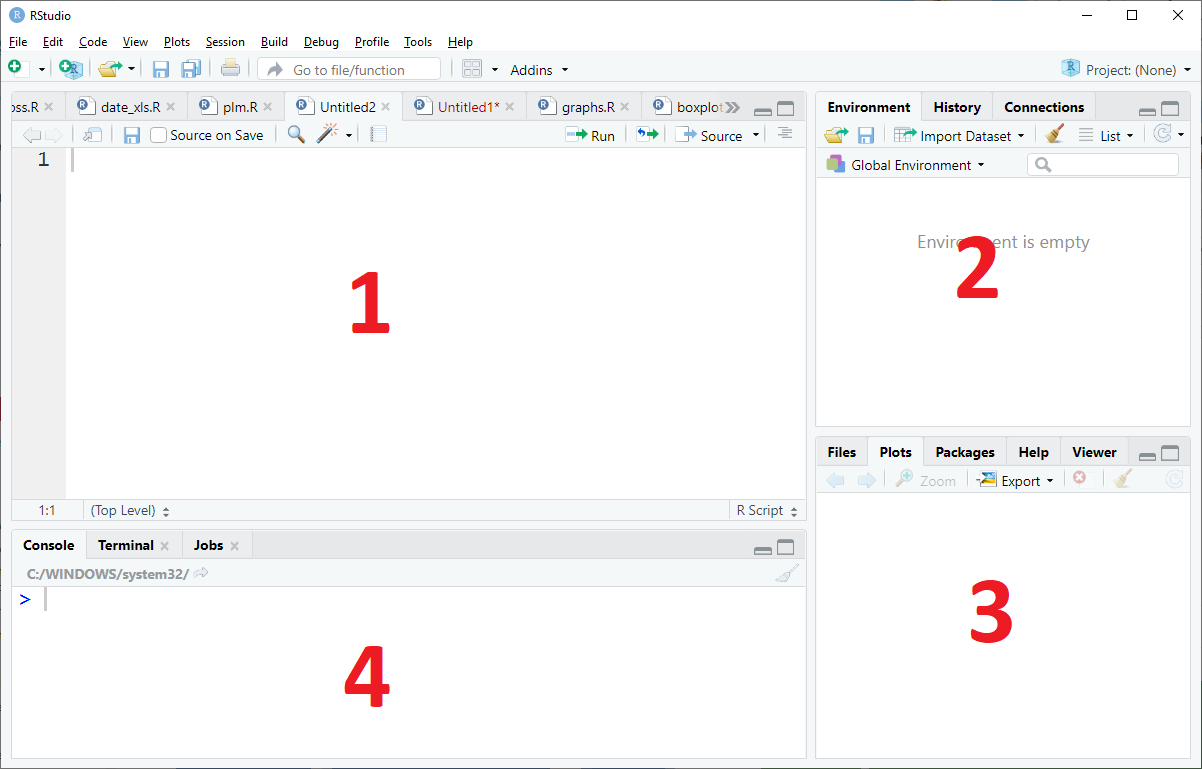
- Der größte Vorteil von RStudio ist das Anlegen und Speichern von Skripten, die immer wieder ausgeführt werden können. Man muss daher nicht zwingend nur über die Console arbeiten.
- Zusätzlich sieht man im rechten oberen Bereich (Environment) Datensets, Variablen und die ausgeführte Befehlshistorie. usw.
- Rechts unten sieht man einen sehr hilfreichen Informationsbereich, wo Skript-Dateien oder Daten-Dateien aus anderen Programmen (z.B. Excel, SPSS, STATA) im sog. Arbeitsbereich (“Working directory”) zu sehen sind. Weiterhin werden unter Plots erstellte Grafiken ausgegeben. Hinter dem Reiter Packages verstecken sich Analysepakete, die man zusätzlich herunterladen kann und auf Wunsch laden oder entladen kann. Schließlich ist noch der Reiter Help sehr sinnvoll, da hier Syntax zu Befehlen nachgelesen werden kann, ohne extra einen Browser oder PDF-Dokument öffnen zu müssen.
- Die Console zeigt Berechnungsergebnisse an und kann zum Eingeben von Befehlen genutzt werden, die nicht in einem Skript gespeichert werden sollen.
Ein Anpassung von RStudio zum noch effektiveren Arbeiten gibt es in diesem Artikel.
3 Video-Tutorial der Installationen
Englisch:


